系统
- 综合
发布日期:2019-08-02 作者:小虾工作室 来源:http://www.winxpsp3.com
温馨提示:如果不清楚相关系统服务的来龙去脉,建议不要进行下面的操作。
解决方法:
1、对着相关进程,单击鼠标右键,菜单中选择“转到服务”
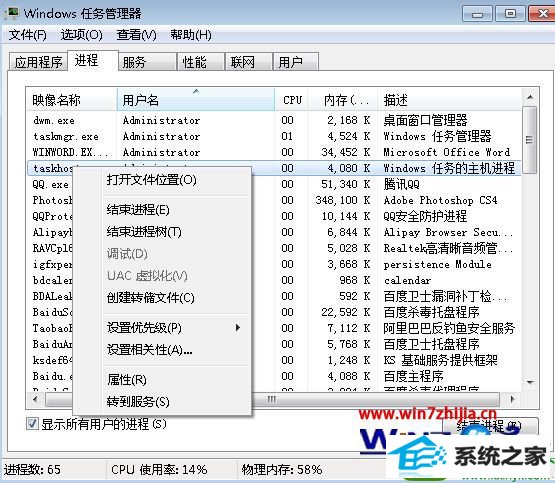
2、在服务界面,点击选中问题服务,然后点击右下角“服务”;
3、在服务界面,在窗口右侧找到问题服务,双击打开相关服务属性界面;
4、在相关问题服务界面,将相关问题服务启动类型设置成“禁用”,在服务状态选项上点击“停止”;
5、完成操作后,再去停止相关进程,或者删除相关问题文件试试看。
上面就是关于windows7系统下任务管理无法终止进程提示拒绝访问如何解决的所有内容了,有遇到一样问题的朋友们可以根据上面的方法试试看吧,希望能够对大家有所帮助。